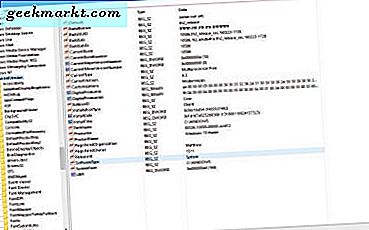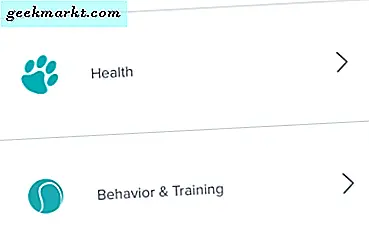OnePlus annoncerede for nylig sin mest ventede årets smartphone, OnePlus 6T. Jeg skiftede til OnePlus 6T den dag, den var tilgængelig på markedet, og siden da elsker jeg oplevelsen. Flagskibsmorderen er blevet flagskibet.
Men min anden yndlings ting ved OnePlus 6T er OxygenOS (den første er Snapdragon 845 selvfølgelig). Tæt på Stock Android, OxygenOS, har mange nyttige funktioner skjult under emhætten. Så hvis du kan lide, en stolt ejer af OnePlus 6T, har jeg her samlet en liste over alle quirks og skjulte funktioner på din nye OnePlus-telefon. Lad os se det.
Selvom ikke alle funktioner på denne liste er eksklusive for OnePlus 6T og også skal fungere på Oneplus 6 og 5 osv., Har vi stadig inkluderet dem, da de er nyttige især for første gang OnePlus-brugere.
Læs også:Chrome Dev Tools: 10 nyttige tip og tricks
OnePlus 6T tip og tricks
1. Omgivende skærm
De fleste af os henter vores telefoner for at kontrollere underretninger, selvom det ikke blinker på enheden. Du tager enheden op og trykker på låseknappen for at tænde skærmen for et hurtigt kig. OnePlus 6T som de fleste Android-telefoner leveres med “Omgivende skærm”Som tænder skærmen og viser en hurtig underretning med bare et tryk eller et løft. Dette er især nyttigt, hvis du ønsker at tjekke din telefon om natten.
Men af en eller anden mærkelig grund er denne indstilling slået fra som standard. Heldigvis kan du nemt vælge udløseren 'pick up' eller 'tap' for at skrue op for det omgivende display og vælge forskellige urtyper.
Gå til Indstillinger, og søg efter Display, og vælg derefter Ambient display derfra for at tænde den. Alternativt kan du også søge efter visning af omgivende omgivelser i søgefeltet i Indstillinger.

2. Advarselsskyder
OnePlus tog inspiration fra Apples switch og forbedrede den yderligere som Alider-skyderen. Det er en fysisk knap, der glider i tre indstillinger:Silent, Vibration og Ring.
I lydløs tilstand er det kun alarmerne, der ringer som standard, og medievolumen er indstillet til lydløs. Du kan skifte medievolumenkontrol og slå lyden til igen. I ringetilstand afspiller telefonen en ringetone, hver gang du modtager et opkald eller en underretning. Du kan slå vibrationen TIL eller FRA for opkald i indstillingerne.
Selvom du ikke behøver at indstille det til at fungere, men du kan redigere funktionerne i hver af disse indstillinger. For at finde indstillingerne for advarselsskyderen skal du gå til Indstillinger og skrive advarselsskyderen i søgefeltet øverst og trykke på indstillingen for advarselsskyder.

Navigationslinje og bevægelser
En af grundene til, at folk elsker OxygenOS, er, at dets brugergrænseflade er tættest på lager Android. Navigationslinjen på OnePlus 6T kan tilpasses, og du kan vælge tre forskellige typer navigationslinjestilarter, der hver har et unikt layout.
3. Standardlinje
Standardbjælken på OnePlus 6T leveres med tre knapper:Tilbage, Hjem og Seneste,som måske føles for mainstream. Heldigvis kan du tilpasse bjælken ved at bytte tilbage-knappen med knappen Seneste.
Gå blot til Indstillinger> Knapper og bevægelser> Navigationslinje og bevægelser> Tilpasning af navigationslinje> Skift knapper.

Du kan skjule navigationen ved at tilføje en låseknap på navigationslinjen. Når den er aktiveret, viser den en lille knap i venstre hjørne af navigationslinjen. For at låse navigationslinjen op skal du trykke langt på knappen for at låse den. For at låse navigationslinjen på plads skal du stryge opad fra bunden af skærmen for at vise navigationslinjen og trykke længe på låseknappen i venstre hjørne af navigationslinjen.
4. To knapbjælker
Navigationslinjen med to knapper er ret glat og giver et bedre kontrollayout. Du får en startknap og en tilbage-knap, som du kan bytte sider ligesom standardstilbjælken. Med den seneste knap mangler, for at åbne de seneste apps skal du trykke på og stryge startknappen op til toppen som vist animationen nedenfor. Temmelig glat, ikke?

5. Navigationsbevægelser
OnePlus 6T inkluderer også navigationsbevægelser, der blev introduceret først på iPhone X. Ikke desto mindre er det fantastisk at se navigationsbevægelser på OnePlus 6T, og du kan aktivere bevægelserne ved at navigere gennem indstillingerne som denne.
Gå til Indstillinger> Knapper og bevægelser> Navigationslinje og bevægelser> Navigationsbevægelser.

6. Langt tryk og dobbeltklik på udløsere
Du kan tilpasse knapperne hjem, tilbage og for nylig for at udløse apps og handlinger. For eksempel åbner Google Assistent længe ved at trykke på startknappen, som du ser med de fleste Android-telefoner. På samme måde kan du også indstille en handling på både tilbage- og knappen for nylig.
Gå blot til Indstillinger> Knapper og bevægelser> Navigationslinje og bevægelser> Tilpasning af navigationslinje> Langt tryk på handling / dobbeltklik på handling.

Hurtige gestus
OnePlus 6t har tre forskellige hurtige bevægelser til din telefon, som ikke er nye, men stadig er innovative. Vend for at slå lyden fra, når den er aktiv, vil de indgående opkald slå lyden fra.
7. Screenshot med tre fingre
Tre-finger skærmbillede er endnu en cool funktion, som jeg synes, flere smartphone-producenter skal implementere. Hvis du trykker på to knapper samtidigt, beskattes det fortsat, når du ikke synkroniserer knapperne, og det sænker lydstyrken i stedet eller fører dig til startskærmen. Med denne bevægelse slået til ville du være i stand til at tage skærmbilleder med et strejf af tre fingre ned på skærmen, nu kan jeg komme bagved.

8. Besvar opkaldet med en gestus
Besvarelse af opkald med en gestus er inkluderet for ældre, der ofte er forvekslet med det stadigt skiftende brugergrænseflade og smartphones. Hver gang du modtager et opkald og lægger telefonen til øret, svarer det automatisk på opkaldet.
For at aktivere disse tre bevægelser skal du gå over til Indstillinger> Knapper og bevægelser> Hurtige bevægelser> Systembevægelser.

Skærm OFF bevægelser
9. Dobbeltklik for at vågne op
Ligesom den forrige funktion på listen, der aktiverede det omgivende display, når du bankede på skærmen; dobbeltklik vækker telefonen og viser låseskærmen. Dette sparer dig fra at navigere til låseknappen for at vække telefonen.
For at gøre det skal du gå over til Indstillinger> Knapper og bevægelser> Hurtige bevægelser> Dobbeltklik for at vågne.

10.Tegn et brev til at udløse en handling / app
Du kan tildele bogstaverne O, V, S, M og W med handlinger og apps, der udløses hver gang du tegner brevet på den låste skærm. Den eneste ulempe ved denne funktion er, at hvis du tildeler en app til et brev, vil den stadig bede dig om at låse din telefon først, før du kan bruge appen, hvilket efter min mening ville besejre formålet med en hurtig gestus.
For at gøre det skal du gå over til Indstillinger> Knapper og bevægelser> Hurtige bevægelser> Vælg bogstaverne og dens indstillinger.

11. Hurtig aktivering af assistenten
Denne pæne lille funktion passer godt til min brug. Jeg kommer altid ind i konflikter, mens jeg diskuterer tilfældige ting på frokostbordet. Nu er Internettet altid der for at tilbyde den rigtige løsning, men at tage telefonen og skrive forespørgslen besejrer formålet. Med denne funktion aktiveret kan jeg trykke på tænd / sluk-knappen i 0,5 sek tilpåkalde assistenten og spørg spørgsmålet direkte. Jeg har allerede vundet så mange argumenter med dette.
For at aktivere Google-assistent skal du trykke på Indstillinger> Knapper og bevægelser> Skift knappen 'Hurtig aktivering af assistent-appen'.

Skærm
12. Nattilstand
Nattilstand bliver en vigtig del af telefonen, da vi fortsætter med at bruge mere tid på vores smartphones inklusive nætter på sengen. Nattilstanden i OnePlus 6T justerer farvetemperaturen og reducerer ledetrådens lys for at give en beroligende skærm om natten. Du kan indstille den til at tænde automatisk (fra solnedgang til solopgang) eller indstille et brugerdefineret tidsinterval. Hvis du holder dig indendørs under mange kunstige belysninger, bør du overveje at aktivere dette permanent, og du kan også justere styrken af nattilstand ved at justere skyderen til den, der føles bedst for dig.
Gå til Indstillinger> Skærm> Nattilstand

13. Læsetilstand
Dette er ikke den samme læsningstilstand, som du får i mobile browsere, det justerer farvetemperaturen og justerer den for at berolige dine øjne og reducere belastningen over lange læsesessioner. Du skal tilføje apps til listen, og telefonen optimerer automatisk skærmen til læsning, indtil du forlader appen. Du får en mulighed for at blokere peek-underretninger, hvilket reducerer distraktioner under læsning.
Gå til Indstillinger> Skærm> Læsetilstand

14. Skærmkalibrering (sRGB, DCI-P3, adaptiv osv.)
OnePlus 6T leveres med et par forskellige skærmfarveindstillinger, hvor du kan justere for at forbedre din brugeroplevelse. Denne funktion fungerer kun, hvis du har deaktiveret nattilstand, da den også ændrer farvetemperaturen på skærmen. Du kan vælge mellem standard, sRGB, DCI-P3, adaptiv og tilpasset. Disse alle indstillinger ændrer farvetemperaturen, og du kan vælge en, der fungerer for dig.
Gå til Indstillinger> Skærm> Skærmkalibrering

15. Skjul hak
OnePlus 6T leveres med et lille næsten ikke-eksisterende tårefald. Nå, det er måske ikke påtrængende for mange, nogle foretrækker bare ikke et hak. Der er et par apps, der ikke tilpasser sig godt til hakket og skæver billedformatet. Nå, du kan skjule hak uden meget besvær.
Gå til Indstillinger> Skærm> Notch-skærm.

16. Tema
Google på et Android-dev-topmøde opfordrede udviklere til at implementere mørke temaer for at forlænge batteriets levetid. Dette sparer ikke kun batteriet, men reducerer også belastningen på dine øjne. OnePlus implementerer mørkt tema blandt lyse og brugerdefinerede temaer. Du kan vælge en af disse og tilpasse din brugeroplevelse.
Gå til Indstillinger> Skærm> Tema.

17. Batteriprocent og internethastighed
Du kan tilpasse et par parametre i statuslinjen som f.eks. Batteriikonet, procentdelen og netværkshastigheden. Du kan vælge en battericirkel eller et traditionelt battericelleikon og skifte procentdel for at få batteriprocenten langs ikonet. Skift af netværkshastighed viser internethastigheden på telefonen.
For at aktivere disse indstillinger skal du gå over til Indstillinger> Tilpasning> Statuslinje.

18. FingerPrint
OnePlus 6T leveres med en fingeraftryksscanner på skærmen, mens det ikke er den sjoveste oplåsningsoplevelse, men den har seje animationer omkring sensoren. Mens det ville have været bedre, hvis de også inkluderede en mulighed for at deaktivere animationerne, måske i fremtiden. Heldigvis kan du ændre fingeraftryksanimationen til et par forudbyggede.
For at ændre fingeraftryksanimationer skal du gå til Indstillinger> Sikkerheds- og låseskærm> Fingeraftryk> Fingeraftryksanimationseffekt.

19. Smart oplåsning
Smart oplåsning tilbyder et par funktioner, som du kan aktivere for at holde din telefon ulåst. Dette fungerer, når din enhed er i lommen, et pålideligt sted i nærheden af en betroet enhed, eller når den autentificerer din stemme med Google Assistent.
For at aktivere smart oplåsning skal du gå til Indstillinger> Sikkerheds- og låseskærm> Smart oplåsning

20. Nødredning
Dette er en af de vigtigste funktioner, der skal implementeres af OnePlus. Du kan oprette en profil med dine personlige og medicinske oplysninger og tilføje nødkontakter. Du kan indstille en tekst, der sendes til alle dine nødkontakter, når denne funktion udløses. For at udløse SOS skal du hurtigt trykke på tænd / sluk-knappen 3 gange eller 5 gange.
For at konfigurere Emergency Rescue skal du gå til indstillinger> sikkerhed og låseskærm> Emergency Rescue.

21. Split skærm
OnePlus implementerer en delt skærm ret problemfrit på enheden. Du kan opdele skærmen i to dele og bruge forskellige apps på hver split.
For at bruge delt skærm skal du gå til Seneste> Tryk på indstillingsikonet over en app> tryk på delt skærm.
Du kan låse en app for nylig, som ville blive der, indtil du låser den op. Det betyder, at når du først låser en app, ryddes den ikke, hvis du ved et uheld rydder seneste. Denne funktion er især praktisk, når du kører en sessionsfølsom app som en mobilbankapp.

Hjælpeprogrammer
22. Spiltilstand
OnePlus har en mægtig processor, masser af RAM og et langvarigt batteri. Dette gør det til en perfekt enhed til mobilspil. Nogle tager mobilspil mere seriøst end andre, og OnePlus tilbyder en dedikeret spiltilstand, der optimerer CPU, GPU og RAM for at øge ydeevnen, og det ændrer, hvordan andre meddelelser håndteres under spilsessioner. Det giver dig mulighed for at besvare opkald via højttaleren, blokere meddelelser, deaktivere automatisk lysstyrke og et netværksforøgelse til onlinespil.
Selvom det automatisk registrerer spil og tilføjer det til listen, kan du også tilføje apps, der ikke er spil. Spiltilstand tændes automatisk, når apps åbnes.
Gå til Indstillinger> Hjælpeprogrammer> Spiltilstand.

23. Hurtig start
Hurtig start åbner en app-skuffe med et langt tryk på fingeraftrykssensoren. Du kan stemmesøgning, tilføje en note, oprette en begivenhed eller gå til Play Music-biblioteket.
For at aktivere hurtigstart skal du trykke på fingeraftrykssensoren og holde den nede, efter at den er låst op, hold fingeren et sekund, den skal åbne skuffen, og du kan stryge til venstre og højre for at fremhæve appen. Hvis du slipper fingeren, åbnes den fremhævede app. Stryg nedad for at lukke hurtigstartskuffen.

24. Parallelle apps
Jeg har to WhatsApp-konti, og jeg kan bruge begge konti samtidigt på OnePlus 6T uden nogen tredjepartsapps.
Gå blot til Indstillinger> hjælpeprogrammer> Parallelle apps> skift WhatsApp til.

25. App Locker
De apps, der indeholder private eller følsomme data, som du måske vil have for dig selv. Du kan aktivere denne funktion for at låse bestemte apps med adgangskoden. Desværre kan du ikke angive en unik adgangskode til forskellige apps.
Gå til Indstillinger> Hjælpeprogrammer> App locker> Indtast PIN-kode> Føj apps til listen.

26. Pocket Mode
Det er en smidig funktion, der forhindrer utilsigtede berøringer, mens telefonen er i lommen.
Indstillinger> Hjælpeprogrammer> Pocket Mode

27. OTG-opbevaring
OTG-lager giver direkte adgang til enheder på din smartphone, du kan slå denne funktion til for at tillade enheder at blive genkendt af din smartphone.
Indstillinger> System> OTG-lager

28. OnePlus-laboratorium
Dette er en meget interessant funktion, hvis du kan lide at prøve nye funktioner på din telefon. OnePlus værdsætter kundefeedback og tester altid nye funktioner. I stedet for at udrulle halvbakede funktioner som softwareopdateringer, lader de brugerne bestemme skæbnen for en funktion. OnePlus Laboratory viser dig nye funktioner, som du kan bruge og dele din feedback. Dette hjælper OnePlus med at producere en mere raffineret softwareoplevelse for brugerne. Du får prøve nye funktioner, og OnePlus får værdifuld feedback, det er en win-win-situation.
For at tilmelde dig skal du gå til indstillinger> Hjælpeprogrammer> OnePlus-laboratorium.

Startskærmen
29. Dobbeltklik for at låse
Du kan låse din OnePlus 6T med et dobbelt tryk på skærmen. Det fungerer kun på startskærmen og låser enheden med det samme.
Langt tryk på det tomme område på startskærmen> Hjemindstillinger> Dobbeltklik for at låse.

30. Stryg nedad
OnePlus 6T har en 6,3 ”skærm og er nogle gange irriterende at nå toppen for at åbne hurtige indstillinger. Med denne mulighed aktiveret kan du stryge nedad hvor som helst på skærmen for at åbne meddelelseslinjen og indstillingerne.
Langt tryk på det tomme område på startskærmen> Hjemindstillinger> Stryg nedad.

31. Ikonpakke
OnePlus har tre stilarter med ikonstøtte, og du kan vælge mellem Standard OnePlus-ikoner, Runde og firkantede ikoner. Tilpasbare ikonpakker er tilgængelige i Play Butik, og du kan vælge, om du vil.
Langt tryk på det tomme område på startskærmen> Hjemindstillinger> Ikonepakke

32. Hurtige indstillinger
Skuffen til hurtigindstillinger kan tilpasses, og du kan tilføje eller fjerne indstillinger fra bakken. For eksempel opretter jeg sjældent Hotspot på min telefon, og jeg kan fjerne det fra bakken ved at trække og slippe det til den nederste skjulte bakke.
Stryg hurtigt ned Indstillinger> Tryk på redigeringsikon> Træk og slip ikoner til nederste bakke.

33. Tilføj brugere
Du kan tilføje flere brugere til din smartphone ligesom en almindelig computer. Jeg bruger den til at oprette en gæstekonto til at tage undersøgelser på vores kontor, hvilket er hurtigt og nemt.
Stryg nedad for at åbne Hurtige indstillinger> Tryk på brugerikon> Tilføj bruger eller gæst.

34. Skjul apps
Hovedappskuffen på telefonen har et hemmeligt område, hvor du kan skjule alle dine private apps.
Stryg op på startskærmen> Stryg til højre fra skærmens venstre kant for at åbne det skjulte

Lyd og lyd
35. Høretelefontilstand
Autoplay-tilstand genoptager automatisk musik, når du tilslutter dine øretelefoner til telefonen igen.

36. Smart svar til Bluetooth
Når du modtager et opkald, forsøger telefonen først at oprette forbindelse til en Bluetooth-lydenhed.

37. Tal opkalds-id
Hvis du har øretelefoner til og modtager et opkald, taler telefonen om den, der ringer op.

38. Underretning ringetone i øretelefoner
Du vil også høre en meddelelsestone, når du modtager et opkald. Du kan indstille den til ringetilstand, alle eller aldrig.

39. Vibration af indgående opkald
Du kan vælge mellem 5 forskellige vibrationsmønstre, som vil surre telefonen, når du modtager et opkald.

40. Musik kontrol
Med denne bevægelse kan du styre din musik med bevægelser på låseskærmen. Du skal blot tegne pauseikonet med to fingre for at afspille / pause sangen. Hvis du vil ændre spor, fungerer
Indstillinger> Knapper og bevægelser> Hurtige bevægelser> Musikkontrol

41. Medieoutput
Denne lille perle var skjult i almindeligt syn i den længste tid, jeg brugte One Plus 6T. Det giver dig mulighed for at skifte mellem flere lydudgange ved at trykke på knappen. For eksempel, hvis du har flere lydenheder som Bluetooth-højttaler, Bluetooth-hovedtelefoner, kan du bare trykke på den enhed for at dirigere din lydoutput. Dette fungerer, selvom du har dine kuglehøretelefoner tilsluttet One Plus 6T. Det er meget praktisk.
Tryk på volumenvipperen for at afsløre volumenlinjen> tryk på medieudgangsknappen> vælg en af de anførte enheder.
Kamera
42. Pro-tilstand
Aktiekameraet på OnePlus 6T gør et ret godt stykke arbejde med hensyn til at tilbyde fantastiske kvalitetsbilleder. Pro-tilstand bringer kameraets potentiale ud og tilbyder manuelle justeringsmuligheder som ISO, WB, blænde, fokus, eksponeringsværdi osv. Med denne funktion kan du kontrollere alle aspekter af billedet.
Histogram - I pro-tilstand får du et histogramdiagram, der giver dig en bedre idé om den gennemsnitlige farve på et billede. Pro-tilstanden bruger orienteringssensoren og viser en retningslinje i kameraappen, der hjælper dig med at udjævne kameravinklen.
Rå billeder - Dette er en funktion, du ikke let finder i mobiltelefoner.Rå billeder på OnePlus 6T giver dig et billede med alle de gemte oplysninger, og du kan tilpasse billedet i Photoshop for at forbedre det yderligere.
Nattilstand - Mens Pixel's Google Camera slår hver eneste af mobiltelefonens kamera, kommer OnePlus 6T tæt på at implementere nattilstand. Det klikker stadig på fantastiske billeder i svagt lys med sin oprindelige kamera-app.

OnePlus 6T tip og tricks og skjulte funktioner?
OnePlus 6T er et fabelagtigt stykke teknologi suppleret med veldesignet software. Jeg fandt 40 funktioner, som jeg tror ville forbedre din smartphone-oplevelse dramatisk. Send en kommentar nedenfor, hvis jeg forlod en funktion ude af listen og fortæller os om din OnePlus-historie.
Læs også:Bedste PDF-læser til iPhone og iPad